カメラマンのみなさんは撮った写真を色んな人に見てもらうために、どんなツールで発信していますか?
最近ではInstagramやTwitterなどのSNSがメジャーになってきていますし、以前からあるホームページやブログなどを使っている方も多いと思います。
ただ、なかなか写真をしっかりと大きく、作品のように見てもらうにはホームページを作ったりするある程度の知識や手間がかかるため、思うように発信できていないカメラマンのみなさんも多いのではないでしょうか?
そんなみなさんのために、今日はカメラマンの多くが使っているAdobe社のLightroomやPhotoshopのプランのおおもと「Adobe Creative Cloud」のサービスの1つ「Adobe Portfolio」についてご紹介したいと思います。
Adobe Portfolioの主な特徴とメリット
1. 直感的な操作でサイト作成が可能
テンプレートを選び、画像やテキストを配置するだけで、美しいポートフォリオサイトを作成できます。HTMLやCSSの知識は不要で、初心者でも安心して利用できます。
2. 最大5つのサイトを作成可能
1つのAdobeアカウントで、異なるテーマや目的に合わせて最大5つのサイトを作成できます。これにより、用途に応じたポートフォリオの展開が可能です。地味に儲かる副業+3HP Japan+3321web+3
3. 豊富なフォントとデザインオプション
Adobe Fontsと連携しており、20,000以上のフォントから選択可能です。また、レスポンシブデザインに対応しており、スマートフォンやタブレットでも美しく表示されます。
4. 独自ドメインの使用とSEO対策
独自ドメインの設定が可能で、Google Analyticsとの連携もサポートされています。これにより、ブランドの強化やアクセス解析が容易になります。
5. パスワード保護と限定公開機能
特定のページやサイト全体にパスワードを設定できるため、クライアントや採用担当者など、限られた人々にのみ作品を公開することができます。
注意点とデメリット
- Creative Cloudの契約が必要:Adobe Portfolioは、Adobe Creative Cloudの有料契約者のみが利用可能です。
- カスタマイズの制限:高度なカスタマイズや独自の機能追加には限界があります。より自由度の高いサイトを求める場合は、他のプラットフォームを検討する必要があります。
- 解約後のサイト非公開:Creative Cloudを解約すると、作成したポートフォリオサイトは非公開になります。再契約すれば復元可能ですが、注意が必要です
そもそもポートフォリオ(作品集)サイトは必要か?
「Adobe Portfolio」の紹介に入る前に、まず「そもそもポートフォリオサイトっているの?」という質問をときどきいただくことがあります。
確かに今やInstagramやTwitterを始めとしたSNSがメジャーになってきて、気軽にある程度見栄え良く写真を発信できるようになりました。
ところが実は多くの方に写真を作品として見てもらうためにはSNSだけでは不十分なのです。
SNSというのは「フロー型」の媒体(情報が更新のたびに流れていく)であり、短期的な効果や爆発的な情報拡散は望めますが、長期にわたる宣伝効果は望みにくいのです。
ですので長期的に安定して情報発信をしようとする場合、ホームページやブログといった「ストック型」(情報が流れにくく、検索エンジンからの閲覧が望める)のツールを併用することが重要です。
みなさんも知り合いのSNSアカウントを教えてもらい、どんな写真を撮っているのかチェックしたものの、過去の写真をさかのぼって見たりするのに苦労された経験はないでしょうか?
また、見たいジャンルの写真がすぐに探せず苦労した経験もあるかもしれません。
このように「写真を誰かに作品として見てもらう」という観点から考えると、時系列で写真が投稿され、ジャンル分けなど分類が難しいSNSよりも、特定のジャンルでページをまとめ、見せたい写真を重点的に提示できるポートフォリオサイトが必要になってきます。
「Adobe Portfolio」で作ってみました

よさこい専門ポートフォリオサイト「YOSAKOI PHOTO」
いろいろなジャンルの写真を掲載しているメインのポートフォリオサイトはあるのですが、今回は力を入れて撮影している「よさこい」に特化したポートフォリオサイトを作成してみました。
主に写真ギャラリーが載っただけの簡単なページですが、ポートフォリオサイトとしては十分な役割を果たしてくれていると思います。
サイトの形を決めるテーマもいくつか用意されていて、途中で変更も可能なので気軽にじっくりとレイアウトを考えることもできます。htmlやcssと言ったホームページ作成に必要な知識が必要なく、直感的に写真を配置していけることから、ポートフォリオサイトを初めて作成するカメラマンも安心して作成できます。
「Adobe Creative Cloud」に登録して、多くのカメラマンがレタッチソフトとして使っているLightroomやPhotoshopを使っている方は誰でも無料で作ることができ、しかも5つのサイトまで同時に持てる&容量が無制限(2019年6月現在)などとかなり優れたツールになっています。
より多くの方に見てもらうために独自ドメイン(サイト内の設定や別サービスから購入)の取得も可能で、一部の人にのみ公開できるパスワード保護や写真の違法ダウンロードを防ぐ機能も標準装備しています。
サイトの作り方やサイトで何ができるのかは下記の2つのサイトが参考になるので、一度チェックしてみてください。

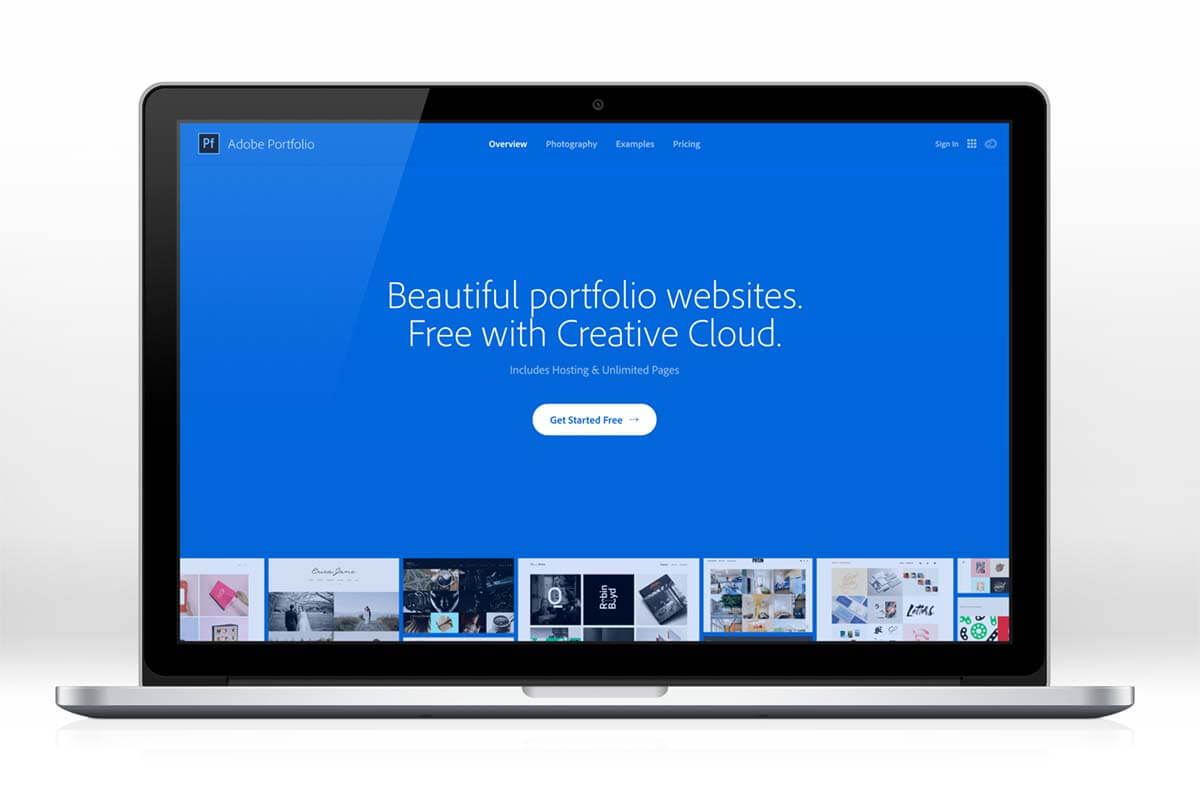
使ってみて感じた若干の注意点
文章を多く入れたブログのような形にはしにくい
あくまでも写真をメインとしたポートフォリオやギャラリーを作るためのレイアウトなので、文章は入れにくくなっています。
簡単な写真説明や自己紹介程度であれば問題ありませんが、本格的にブログのような形にしたい場合は、ワードプレスやwix、jimdoなどの別のサービスを考えた方が無難かもしれません。
文字の日本語対応が不十分
上に書いたことにもつながりますが、英文のフォントは使用可ですが日本語にはほとんど対応していません。
まとめ~より多くの人に自分の写真を届けるために~
ポートフォリオ(作品集)というのはそのカメラマンがどういった写真に興味があるのか、どんな写真が撮れるのかを端的に紹介するいわゆる「顔」です。
以前、「ポートレート撮影をしたい方に贈るカメラマン&モデル募集の方法」という記事でもまとめましたが、カメラマンとして人に理解してもらったり、知ってもらうためには何より「自分はこういう写真を撮っています」という形にまとめることが必要不可欠だと思います。

ポートフォリオサイトが1つあれば、自分というカメラマンをプレゼンする時に大変役に立ちますし、写真展や撮影会、モデルさんの募集などさまざまな局面で相手に理解してもらいやすくなります。
ぜひこの機会に自分の写真をまとめてみて、ポートフォリオを作ってみてはどうでしょうか?




